[Bitte
ersetzen Sie dieses Platzhalter-Dokument selbstverständlich durch ihr eigenes
Benutzerhandbuch, bevor Sie es an Ihre Kunden ausliefern.]
Doc2Fax API
1. Das Direkt-Fax-Problem und seine Lösung
Bekanntermaßen ist es sehr umständlich, ein digitales
Dokument erst auszudrucken, um das bedruckte Papier dann im Fax-Gerät wieder zu
re-digitalisieren, bevor man es schließlich an den Adressaten senden
kann.
Hardware-Bauteile wie Fritz-Card, ISDN-Karte & Co.
schaffen hier Abhilfe, indem sie Rechner und Telefonleitung quasi kurzschließen
- und mit ihnen ist ein riesiger Markt für Fax-Software entstanden, die diese
Hardware-Teile ansteuert, um darüber Daten zu versenden.
Wenn Sie als Programmierer oder
Software-Entwickler nun Ihren Kunden selbst eine maßgeschneiderte
Fax-Software anbieten möchten, mit der der Endbenutzer seine digitalen
Dokumente - denken Sie dabei etwa an ein MS Word *.doc - ohne Fax-Gerät
praktisch direkt in die Telefonleitung ausdrucken kann, dann stellen sich Ihnen
zwei grundlegende Probleme:
- Woher
soll meine Software eigentlich wissen, wann der Benutzer den Druck-
bzw. Fax-Vorgang anfordert ?
- Wie
soll meine Software eigentlich an die grafischen Daten und den Text des zu
druckenden bzw. zu faxenden digitalen Dokuments kommen ?
Die einzige Lösung:
Ein Druckertreiber, der die grafischen Daten und den Text des zu druckenden bzw. zu faxenden digitalen Dokuments in Dateien niederlegt und Ihre Software über alle Druckvorgänge, -Ereignisse und Dateinamen benachrichtigt, so dass Ihre Software darauf reagieren kann - und all das leistet der Doc2Fax-Druckertreiber.
2. Zielgruppe: An wen richtet sich Doc2Fax API ?
Gelegentlich rufen uns Interessenten an und fragen, warum sie denn eigentlich Doc2Fax API kaufen sollen, wenn doch etwa der Treiber der Firma Peernet, der doch im Prinzip auf eine ähnliche Weise funktioniert wie der Doc2Fax-Druckertreiber, schon für unter 100 Euro zu haben ist ? - Ganz einfach:
Der genannte Preis bezieht sich auf eine einzige
Endkunden-Lizenz. Der Peernet-Treiber richtet sich an Endkunden, die
es nicht stört, dass z.B. auf jeder Eigenschaftsseite des Treibers, also dort
wo der Benutzer etwa Seitengröße und Auflösung einstellt, das Peernet-Logo
erscheint, und dem es auch egal ist, welcher Druckername und Hersteller
z.B. im Druckdialog oder bei der Installation angezeigt werden.
Doc2Fax API dagegen richtet sich an Software-Entwickler,
die ihren Kunden eine Fax-Software inklusive Treiber anbieten möchten, dessen
Treiber einen Druckernamen und Hersteller ausweist, den der Software-Entwickler
selbst frei wählen kann. Der Preis von Doc2Fax API bezieht sich also auf
eine Entwickler-Lizenz mit unbeschränkter Anzahl von Endkunden-Lizenzen.
Doc2Fax API ermöglicht es Ihnen, einen Druckertreiber nach Ihren eigenen Wünschen und Erfordernissen zu konfigurieren, ohne auch nur die geringsten Kenntnisse über Druckertreiber-Programmierung oder überhaupt über Programmierung mitbringen zu müssen.
3. Funktionsweise
Doc2Fax
API ist für
·
Windows 2000
·
Windows XP
·
Windows Server 2003
·
und Windows Vista
geeignet.
(Darüber hinaus gibt es gewissermaßen aus Gründen der Abwärtskompatibilität
noch eine Version für
·
Windows 95
·
Windows 98
·
und Windows ME,
die
Sie unter info@driverlab.de
anfordern können.)
Wenn
der Benutzer den Druck eines digitalen Dokumentes (z.B. *.doc., *.ppt, *.xls,
*.html, …) anfordert, dann tut der Doc2Fax-Druckertreiber Folgendes:
·
er gibt für jede Seite des zu druckenden Dokuments ein Schwarz-Weiß-Bild
im Bitmap-Format (*.bmp) aus, das die grafischen Informationen der Seite enthält
(wahlweise auf Wunsch stattdessen auch ein mehrseitiges TIFF-F alias
Fax Group 3 oder eine SFF-Datei).
·
er gibt für jede Seite des zu druckenden Dokuments eine
txt-Datei aus, die die Text-Informationen der Seite enthält. Dies
erlaubt später die Suche nach Schlüsselworten, besonders in
umfangreichen Fax-Dokumenten.
·
bei Druck-Ereignissen wie
o
StartDoc
o
EndPage
o
EndDoc
startet er dasjenige Programm, das Sie als Software-Entwickler
in der Konfigurationsdatei Doc2Fax.ini dafür
vorgesehen hatten. Je nach Druck-Ereignis stellt der Treiber in den Befehlszeilenargumenten
nützliche Informationen zur Verfügung, etwa den Namen der Bitmap- oder
txt-Datei, die er gerade ausgegeben hat.
Dieses Programm müssen Sie als Programmierer nach dem
Vorbild des mitgelieferten NotifyApp.exe lediglich so schreiben, dass es 2
Befehlszeilenargumente erwartet, nämlich erstens eine Kennziffer für das
Druck-Ereignis:
o
bei StartDoc: dezimal
1280 oder hexadezimal 0x500
o
bei EndPage: dezimal
1282 oder hexadezimal 0x502
o
bei EndDoc: dezimal
1284 oder hexadezimal 0x504
und zweitens eine Zeichenkette:
o
bei StartDoc: den
Namen des in Druck befindlichen Dokuments
o
bei EndPage: den
Namen der gerade ausgegebenen Bitmap-Datei, die die grafischen Informationen
der entsprechenden Seite des Dokuments enthält
o
bei EndDoc: den
Namen des in Druck befindlichen Dokuments
Typischerweise
würden Sie etwa in dem Programm für das Ereignis “EndPage”, das ja den Namen
der gerade vom Treiber ausgegebenen bmp-Datei mit den grafischen Informationen
der Seite empfängt, diese bmp-Datei öffnen, dann vielleicht das *.bmp in ein
*.jpg umwandeln oder anderweitig manipulieren und schließlich z.B. an die
ISDN-Karte weiterleiten.
4. Wie man Doc2Fax API den eigenen Anforderungen anpasst
4.1. Installation
4.1.1. Selbstentpackendes
WinRAR-Archiv d2fSetupDeu.exe
Wie
man das selbstentpackende WinRAR-Archiv d2fSetupDeu.exe anpasst: Vorausgesetzt,
WinRAR ( http://www.rarlab.com/download.htm ) ist auf Ihrem Rechner
installiert, klicken Sie bitte mit der rechten Maustaste auf d2fSetupDeu.exe
und wählen die Kontext-Menü-Option “Öffnen mit WinRAR”.
4.1.1.1. Lieferumfang
Doc2Fax
API besteht aus folgenden Dateien:
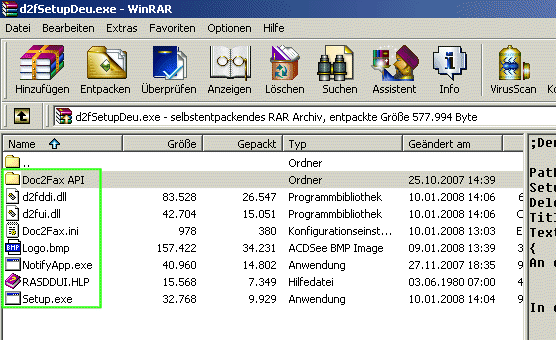
Der
Doc2Fax-Druckertreiber besteht aus den Dateien
·
d2fddi.dll (Device Driver Interface =
Gerätetreiber-Schnittstelle)
·
d2fui.dll (User Interface = Benutzer-Schnittstelle)
·
Doc2Fax.ini (Konfigurationsdatei für Druckertreiber, aber
auch für Installations- und Deinstallationsprogramm)
·
RASDDUI.HLP (allgemeine Hilfe-Datei für Raster-Druckertreiber)
Im
Lieferumfang von Doc2Fax API sind keine Quelltexte für seinen Druckertreiber
enthalten.
Das
Doc2Fax-Installationsprogramm besteht aus den Dateien
·
Setup.exe (Installationsprogramm)
·
Logo.bmp (Firmenlogo für das Hauptfenster des Installationsprogramms)
·
Doc2Fax API\Readme.html (LiesMich-Datei)
Das
Doc2Fax-Deinstallationsprogramm besteht aus der Datei
·
Doc2Fax API \Uninstall.exe (Deinstallationsprogramm)
Der
Name des Unterverzeichnisses (hier z.B. „Doc2Fax API“) im Archiv
d2fSetupDeu.exe muss mit dem Druckernamen in der Konfigurationsdatei
Doc2Fax.ini (vergl. Kapitel „4.3.1. Druckername“)
übereinstimmen.
4.1.1.2. Selbstentpackendes Archiv
Innerhalb
WinRARs klicken Sie bitte auf “SFX”, dann den Knopf “Erweiterte SFX-Optionen”:
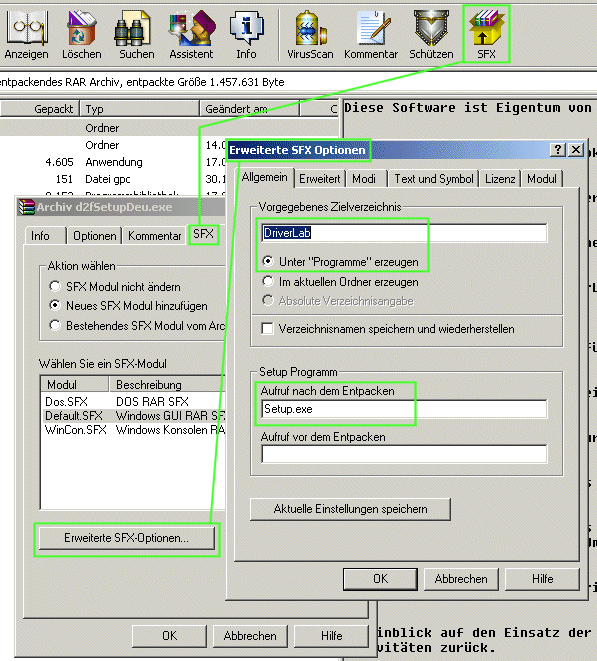
4.1.1.3. Registerkarte
„Allgemein”
Setzen
Sie unter „Vorgegebenes Zielverzeichnis“ das Entpack-Unterverzeichnis im
Programmverzeichnis (meist „C:\Programme“; s. Radiobutton „Unter „Programme“
erzeugen“ in obiger Abbildung). Der Name dieses Entpack-Unterverzeichnisses
muss mit dem Herstellernamen in der Konfigurationsdatei Doc2Fax.ini (vergl.
Kapitel „4.3.3. Herstellername“)
übereinstimmen.
Setzen
Sie unter „Aufruf nach dem Entpacken“ das Installationsprogramm, das nach dem
Entpacken automatisch gestartet werden soll, in diesem Fall üblicherweise das
mitgelieferte Installationsprogramm Setup.exe.
4.1.1.4. Registerkarte „Lizenz”
Setzen
Sie den Text der Lizenzbestimmungen und den zugehörigen Fenstertitel.

4.1.1.5. Registerkarte “Text und Symbol”
Setzen
Sie einen beliebigen Erläuterungstext und den zugehörigen Fenstertitel.
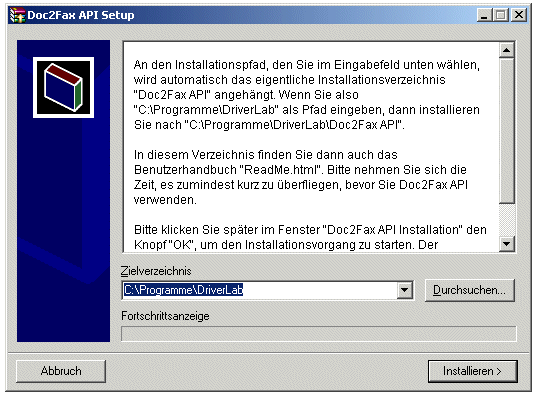
4.2. Sprachabhängige Zeichenketten in
Treiber und Installationsprogramm
Derzeit
liegt Doc2Fax API in deutscher und englischer Sprache vor. Wenn
Sie den Doc2Fax-Druckertreiber, sein Installationsprogramm Setup.exe und sein
Deinstallationsprogramm Uninstall.exe in einer anderen Sprache benötigen
sollten - und selbst dieser Sprache mächtig sind - dann wenden Sie sich bitte
einfach an info@driverlab.de.
4.3. Konfigurationsdatei Doc2Fax.ini
Die
Initialisierungsdatei Doc2Fax.ini muss im Pfad
[Systemverzeichnis]\system32\spool\drivers\w32x86\3
stehen.
Setup.exe kopiert sie bei der Installation automatisch in diesen Pfad, und
danach darf sie auch nicht wieder von dort verlegt werden.
Ändern
Sie keinesfalls die Struktur oder den Namen der Initialisierungsdatei, weil der
Druckertreiber, dessen Quelltext Ihnen nicht zugänglich ist, aus Doc2Fax.ini
liest.
Ändern
Sie nicht die Sektionsüberschriften und Variablenbezeichner. Sie dürfen alle
Werte in der Initialisierungsdatei ändern, außer die der Sektion [Paper1],
weil diese das Vorgabe-Papierformat des
Druckertreibers darstellt:
[Paper1]
PaperName ="A4"
ShortEdgeLength =2100
LongEdgeLength =2970
ImageableAreaShortEdgeLength =2100
ImageableAreaLongEdgeLength =2970
4.3.1. Druckername
Ändern
Sie den Wert
DeviceName=Doc2Fax API,
um
den Druckernamen Ihrer Wahl festzulegen.
Diesen
Wert müssen Sie vor der Installation durch Setup.exe setzen, also in der
Datei Doc2Fax.ini im Archiv d2fSetupDeu.exe, und nicht etwa erst nach
der Installation in der Datei [Systemverzeichnis]\system32\spool\drivers\w32x86\3\Doc2Fax.ini,
denn dann hätte Setup.exe den Drucker bereits unter dem vorherigen, anderen
Namen ins Betriebssystem eingetragen.
Dieser
Druckername muss mit dem Namen des Unterverzeichnisses im Archiv
d2fSetupDeu.exe aus Kapitel „4.1.1.1.
Lieferumfang“ übereinstimmen.
4.3.2. Treibername
Ändern
Sie den Wert
DriverName=Doc2Fax
API Driver,
um
den Treibernamen Ihrer Wahl festzulegen.
Diesen
Wert müssen Sie vor der Installation durch Setup.exe setzen, also in der
Datei Doc2Fax.ini im Archiv d2fSetupDeu.exe, und nicht etwa erst nach
der Installation in der Datei
[Systemverzeichnis]\system32\spool\drivers\w32x86\3\Doc2Fax.ini, denn dann
hätte Setup.exe den Treiber bereits unter dem vorherigen, anderen Namen ins
Betriebssystem eingetragen.
4.3.3. Herstellername
Ändern
Sie den Wert
Manufacturer=DriverLab,
um
den Hersteller Ihrer Wahl festzulegen.
Diesen
Wert müssen Sie vor der Installation durch Setup.exe setzen, also in der
Datei Doc2Fax.ini im Archiv d2fSetupDeu.exe, und nicht etwa erst nach
der Installation in der Datei
[Systemverzeichnis]\system32\spool\drivers\w32x86\3\Doc2Fax.ini, denn dann
hätte Setup.exe bereits den vorherigen, anderen Hersteller ins Betriebssystem
eingetragen.
Dieser
Herstellername muss mit dem Namen des Entpack-Unterverzeichnisses aus Kapitel „4.1.1.3. Registerkarte „Allgemein”“
übereinstimmen.
4.3.4. Auflösung
Ändern
Sie den Wert
FaxResolution=209,
um
die Auflösung Ihrer Wahl festzulegen.
Diesen
Wert sollten Sie vor der Installation durch Setup.exe setzen, also in
der Datei Doc2Fax.ini im Archiv d2fSetupDeu.exe, und nicht etwa erst nach
der Installation in der Datei
[Systemverzeichnis]\system32\spool\drivers\w32x86\3\Doc2Fax.ini, denn dann
hätte Setup.exe bereits die vorherige, andere Auflösung ins Betriebssystem
eingetragen. Nachträgliche Änderungen der Auflösung in
[Systemverzeichnis]\system32\spool\drivers\w32x86\3\Doc2Fax.ini sind aber
dennoch jederzeit möglich, da sie nicht zu Inkonsistenzen führen.
4.3.5. Ausgabepfad
Ändern
Sie den Wert
OutputPath=C:\Documents
and Settings\All Users\Documents\,
um
den Ausgabepfad Ihrer Wahl festzulegen.
Achtung:
Dieser Wert wird selbstverständlich erst während der Installation durch
Setup.exe in die Datei
[Systemverzeichnis]\system32\spool\drivers\w32x86\3\Doc2Fax.ini eingetragen, da
er ja von Betriebssystem, Landessprache und Verzeichnis-System des jeweiligen Rechners
abhängt. Es hätte also keinen Sinn, diesen Wert vor der Installation in
der Datei Doc2Fax.ini im Archiv d2fSetupDeu.exe zu setzen, weil er in diesem
Fall sowieso wieder (in der Datei
[Systemverzeichnis]\system32\spool\drivers\w32x86\3\Doc2Fax.ini) überschrieben
würde. Stattdessen müssen Sie ihn, falls dies tatsächlich einmal nötig sein
sollte, nach der Installation entweder programmatisch oder per Hand
verändern.
4.3.6. Programme, die bei
bestimmten Druck-Ereignissen gestartet werden sollen
Ändern
Sie die Werte
StartDoc=C:\WINDOWS\System32\spool\DRIVERS\W32X86\3\NotifyApp.exe
SendPage=C:\WINDOWS\System32\spool\DRIVERS\W32X86\3\NotifyApp.exe
EndDoc
=C:\WINDOWS\System32\spool\DRIVERS\W32X86\3\NotifyApp.exe
um
festzulegen, welche Programme bei welchen Druck-Ereignissen gestartet werden
sollen.
Achtung:
Diese Werte werden selbstverständlich erst während der Installation
durch Setup.exe in die Datei
[Systemverzeichnis]\system32\spool\drivers\w32x86\3\Doc2Fax.ini eingetragen, da
sie ja von Betriebssystem, Landessprache und Verzeichnis-System des jeweiligen
Rechners abhängen. Es hätte also keinen Sinn, diese Werte vor der
Installation in der Datei Doc2Fax.ini im Archiv d2fSetupDeu.exe zu setzen, weil
sie in diesem Fall sowieso wieder (in der Datei [Systemverzeichnis]\system32\spool\drivers\w32x86\3\Doc2Fax.ini)
überschrieben würden. Stattdessen müssen Sie sie, falls dies tatsächlich einmal
nötig sein sollte, nach der Installation entweder programmatisch oder
per Hand verändern.
4.3.7. Papierformate
Sie
können neue Papierformate ([paperX] sections) hinzufügen oder Bestehende
ändern, außer [Paper1]. Beim Hinzufügen neuer Papierformate dürfen Sie keine
Sektionsnummern überspringen - die
Sektionsnummern müssen in ununterbrochener Reihenfolge fortlaufen.
Diese
Werte für die Papierformate sollten Sie vor der Installation durch
Setup.exe setzen, also in der Datei Doc2Fax.ini im Archiv d2fSetupDeu.exe, und
nicht etwa erst nach der Installation in der Datei
[Systemverzeichnis]\system32\spool\drivers\w32x86\3\Doc2Fax.ini, denn dann
hätte Setup.exe bereits die vorherige, andere Liste der Papierformate ins
Betriebssystem eingetragen. Nachträgliche Änderungen an der Liste der
Papierformate in
[Systemverzeichnis]\system32\spool\drivers\w32x86\3\Doc2Fax.ini sind aber
dennoch jederzeit möglich, da sie nicht zu Inkonsistenzen führen.